Как отлаживать Huawei Mate 7/Mate 8/Mate 9?
Что такое режим отладки USB?
Если вы используете телефон Android и искали решения проблем на форумах, вы, вероятно, время от времени слышали термин «отладка по USB». Возможно, вы даже видели его, просматривая настройки своего телефона. Звучит как высокотехнологичный вариант, но на самом деле это не так; это довольно просто и полезно.
Режим отладки по USB — это то, что вы не можете пропустить, если вы пользователь Android. Основная функция этого режима — облегчить соединение между устройством Android и компьютером с помощью Android SDK (Software Development Kit). Так что его можно включить в Android после подключения устройства напрямую к компьютеру через USB.
Часть 2. Почему мне нужно включить режим отладки по USB?
Отладка по USB предоставляет вам определенный уровень доступа к вашему устройству. Этот уровень доступа важен, когда вам нужен доступ на системном уровне, например, при кодировании нового приложения. Это также дает вам гораздо больше свободы в управлении вашим устройством. Например, с Android SDK вы получаете прямой доступ к своему телефону через компьютер, что позволяет вам делать что-то или запускать команды терминала с помощью ADB. Эти команды терминала могут помочь вам восстановить заблокированный телефон. Вы также можете использовать некоторые сторонние инструменты для лучшего управления своим телефоном (например, Wondershare TunesGo). Так что этот режим — полезный инструмент для любого предприимчивого владельца Android.
Часть 3. Как отлаживать Huawei Mate 7/8/9?
Шаг 1. Включите Huawei Mate 7 или Huawei Mate 8/9.
Шаг 2: Найдите и откройте опцию «Настройки».
Шаг 3: Выберите «О телефоне» в нижней части интерфейса.
Шаг 4: Нажмите «Номер сборки» почти семь раз, и вы увидите сообщение «Режим разработчика включен».


Шаг 5: Вернитесь к панели настроек, где вы можете увидеть «Параметры разработчика», выберите «Параметры разработчика».
Шаг 6: Сдвиньте, чтобы включить «Отладку по USB», и вы сможете использовать свой телефон в качестве разработчика.
Шаг 7: Выполнив все эти шаги, вы успешно отладили свой Huawei Mate 7 или Huawei Mate 8.

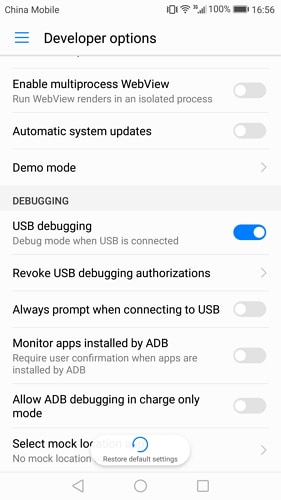
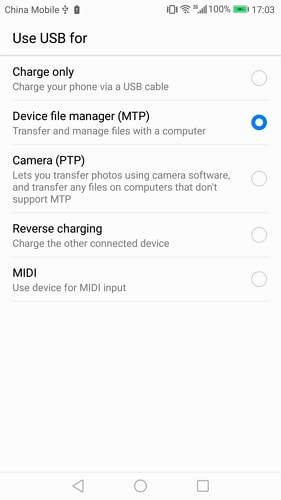
Советы. Каждый раз, когда вы подключаете телефон Huawei к компьютеру с помощью USB-кабеля, обратите внимание на подсказку и нажмите «ОК», чтобы разрешить отладку по USB.
последние статьи